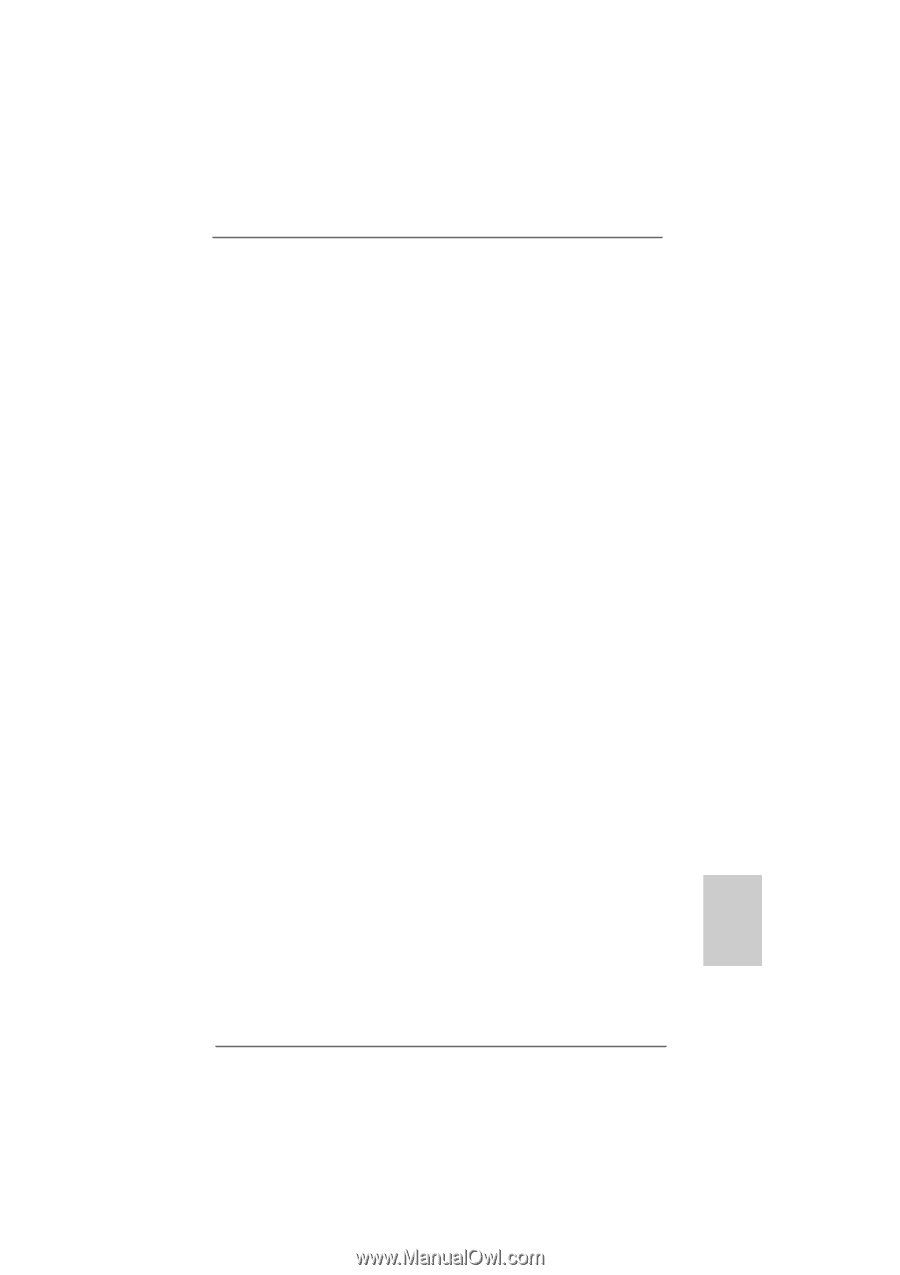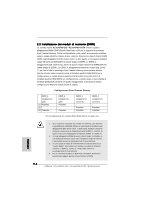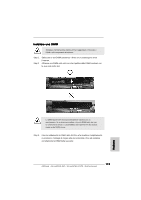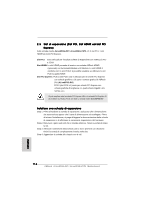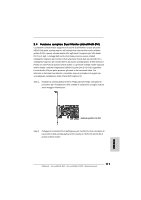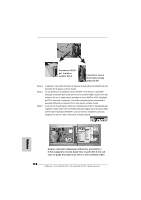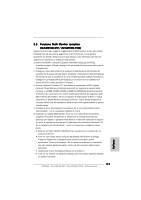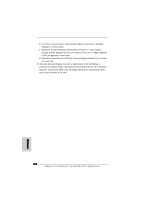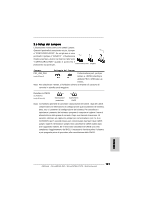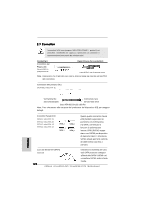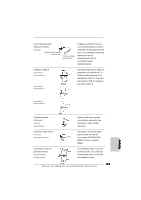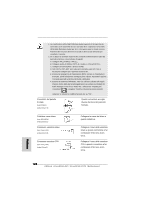ASRock ALiveNF6G-DVI Quick Installation Guide - Page 119
Funzione Multi Monitor semplice, ALiveNF6G, ALiveNF6G-D, DVI / ALiveNF6G, VI / ALiveNF6G, VI /
 |
View all ASRock ALiveNF6G-DVI manuals
Add to My Manuals
Save this manual to your list of manuals |
Page 119 highlights
2.5 Funzione Multi Monitor semplice (ALiveNF6G-DVI / ALiveNF6G-VSTA) Questa scheda madre supporta l'aggiornamento Multi Monitor. Grazie alla scheda integrata VGA ed alla scheda aggiuntiva VGA PCI Express, si può godere facilmente dei benefici della funzione Multi Monitor. Fare riferimento alle fasi che seguono per impostare un ambiente multi monitor: 1. Inserire la NVIDIA® scheda PCI Express VGA nello PCIE1 (16 slot PCIE). Consultare pagina 116 per i dettagli sulle procedure di inserimento della scheda di espansione. 2. Collegare il cavo dello schermo di ingresso D-Sub alla porta VGA/D-Sub del pannello I/O di questa scheda madre. Collegare il connettore D-Sub dell'ingresso per monitor D-Sub al connettore di uscita VGA/D-Sub della scheda PCI Express. Collegare il connettore DVI-D dell'ingresso per monitor DVI-D al connettore di uscita VGA/DVI-D della scheda PCI Express. 3. Avviare il sistema. Premere per inserire le impostazioni BIOS. Digitare l'opzione "Share Memory (Condividi memoria)" per regolare le capacità della memoria su [16MB], [32MB], [64MB], [128MB] o [256MB] ed attivare la funzione di VGA/D-sub. Assicurarsi che i valori inseriti siano inferiori alla capacità totale della memoria del sistema. Se non si regolano le impostazioni di BIOS, il valore predefinito di "Share Memory (Condividi memoria - Auto)" [Auto] disattiverà la funzione VGA/D-Sub all'inserimento della scheda VGA supplementare in questa scheda madre. 4. Installare il driver VGA integrato nel sistema. Se si sono già installati il driver VGA integrato , non è necessario installarli di nuovo. 5. Impostare un display Multi Monitor. Fare clic con il tasto destro sul desktop, scegliere "Propriertà (Properties)" e selezionare la scheda "Impostazioni (Setting)" per regolare i parametri Multi Monitor in base alle operazioni di seguito (i nomi e le operazioni descritte qui si riferiscono ad un ambiente Windows® XP. Se si installano altri OS Windows®, i nomi e le operazioni potrebbero essere simili). A. Fare clic sul tasto "Identify (Identifica)" per visualizzare un numero alto su ciascuno schermo. B. Fare clic con il tasto destro sull'icona del display nella finestra di dialogo Proprietà display che si desidera come schermo principale, quindi selezionare "Primary (Principale)". Se si usano vari schermi con la scheda, uno sarà sempre quello principale, mentre gli altri verranno indicati come secondari. C. Selezionare l'icona del display indicata con il numero 2. D. Fare clic su "Extend my Windows desktop onto this monitor (Estendi desktop su questo schermo)". Italiano ASRock ALiveNF6G-DVI / ALiveNF6G-VSTA Motherboard 119